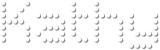Deze les is een vertaling van een les van Violette Graphic.
Ik heb de toestemming gekregen om haar lessen te vertalen.
De originele les is ©Violette - De vertaling is ©KaDsPsPDesign
~ Merci Violette~

Deze vertaling is gemaakt met PSP2018
Maar is goed te maken met andere versies.
De © van deze vertaling is van mezelf.
Deze lessen/vertalingen mogen NIET gelinkt of gekopieerd worden
op andere websites en/of forums, zonder de toestemming
van de schrijfster en van mezelf.
Laat de namen en watermerken van tubes en ander materiaal intact.
Het vraagt veel werk om deze te maken.
Heb hier aub respect voor.
Ik bedank dan ook iedereen dat ik hun tubes en materialen
mag gebruiken.

De originele les vind je HIER

Bij gebruik van andere tubes en kleuren, kan de mengmodus en/of laagdekking verschillen.
Vanaf nu gebruik ik de termen “SPIEGELEN” en “OMDRAAIEN” weer gewoon.
Spiegelen : Horizontaal spiegelen – Omdraaien : Verticaal spiegelen
Algemene voorbereidingen :
Installeer eerst de filters die je nog niet had, voor je PSP opent !!
Open je tubes in PSP, dupliceer ze en sluit de originelen.
Vergeet de watermerken niet te verwijderen op de copies.
Filters HERE en HERE
Toestemmingen tubes HERE
Blanco Kleurenpallet Alfakanaal kan je HIER downloaden
Materiaal HERE
Benodigdheden :
Tubes :
(*) Herken je een tube van jezelf, contacteer me dan even, zodat ik je naam kan
Vermelden of – indien je wenst – de tube kan verwijderen.
Open je tubes in PSP, dupliceer ze en sluit de originelen.
Vergeet de watermerken niet te verwijderen
1/ Jet-woman5-mei-2009
2/ SS_Art_13
Masks : Openen in PSP en minimaliseren
1/ maskviolette_cercle01
Selecties : Openen in PSP en minimaliseren
1/ Vyp_kathy1 + Vyp_kathy2 of gebruik mijn alfakanaal “VG70_KaD_Alfakanaal”
Filter Presets : Dubbel klik om te instaleren
1/ Vyp_shadow_kathy01
Kleurenpallet
Werk je met eigen kleuren, maak dan zelf je kleurenpallet met het alfakanaal,
zodat je makkelijk kan wisselen tussen je kleuren.
Er zijn kleurverschillen in de verschillende versies van Psp.
Gebruik daarom de html codes van het kleurenpallet om er zeker van te zijn,
dat je dezelfde kleuren hebt. Ook bij het samenvoegen van lagen, kunnen er kleurverschillen zijn.
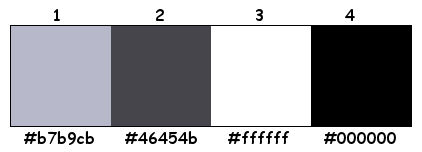
Filters :
1/ AAA Filters – AAA Multifilters – Textures
2/ Unplugged Effects – Defocus
3/ Alien Skin – Eye Candy 5 – Impact
4/ Funhouse – Face Offset
5/ Xero – Porcelain
(-) Deze filters importeren in Unlimited 2.0 om hetzelfde resultaat te bekomen
---------------------------------------
Werkwijze
We gaan beginnen – Veel plezier!
Denk eraan om je werk regelmatig op te slaan
1
Open je tubes in PSP – dupliceren – sluit originelen
Verwijder de watermerken op de copies
2
Kleuren :
Voorgrond : Kleur 1 = #b7b9cb
Achtergrond : Kleur 2 = #46454b
3
Maak een voorgrond Verloop : Lineair – zie PS
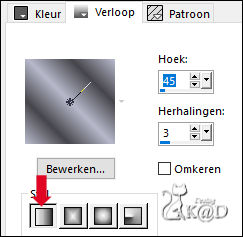
4
Open : een nieuwe transparante afbeelding : 800 x 550 pix (of dupliceer mijn alfakanaal)
Vul met verloop
Aanpassen – Vervagen : Gaussiaans : 20
5
Effecten – AAA Filters – AAA Multifilters – Textures – zie PS
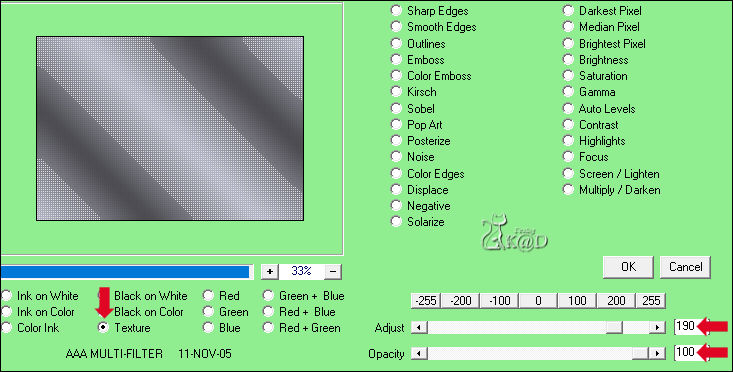
6
Aanpassen – Scherpte – Verscherpen
7
Zet voorgrondkleur op Kleur 3 (#ffffff)
Lagen – Nieuwe rasterlaag
Vul met voorgrond
8
Lagen – Nieuwe Maskerlaag – Uit afbeelding “maskviolette_cercle01” – zie PS
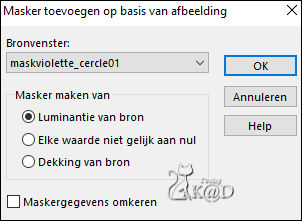
Lagen – Samenvoegen – Groep Samenvoegen (Groep Raster 2)
Zet even opzij
9
Open een nieuwe transparante afbeelding : 300 x 250 pix
Vul met achtergrond
10
Afbeelding – Randen toevoegen : 2 pix kleur 3
11
Afbeelding – Randen toevoegen : 2 pix kleur 1
12
Afbeelding – Randen toevoegen : 6 pix kleur 3
13
Afbeelding – Randen toevoegen : 3 pix kleur 1
14
Afbeelding – Randen toevoegen : 1 pix kleur 2
15
Effecten – Unplugged Effects – Defocus – zie PS
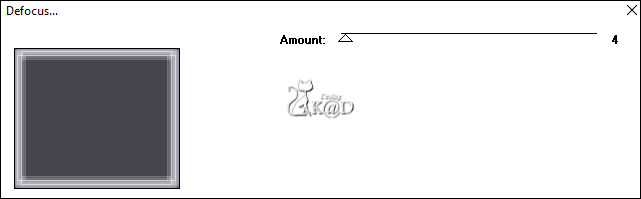
16
Activeer het gereedschap “toverstaf” en selecteer het binnenste van het kader
Tolerantie en doezelen op 0
17
Lagen – Nieuwe Rasterlaag
Activeer en kopieer : SS_Art_13
Bewerken – Plakken in selectie
Niets selecteren
18
Lagen – alle lagen samenvoegen
19
Bewerken – kopiëren
20
Terug naar je werk dat je opzij gezet hebt
Lagen – Nieuwe Rasterlaag (Raster 2)
21
Selecties – Laden van schijf “Vyp_kathy1” of selectie 1 uit mijn alfakanaal
22
Bewerken – Plakken in selectie
Niets selecteren
23
Effecten – Alien Skin – Eye Candy 5 – Impact – Perspective Shadow
Kies links de preset “Vyp_shadow_kathy01” of vul manueel in – zie PS
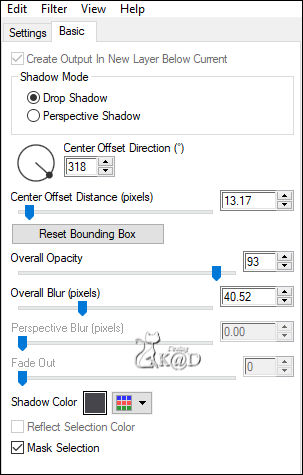
24
Activeer en kopieer : Jet-woman5-mei-2009
Bewerken – Plakken als nieuwe laag (Raster 3)
Staat goed
Afbeelding – Formaat wijzigen : 85%, alle lagen NIET aangevinkt
25
Effecten – Afbeeldingseffecten – Verschuiving : H -200 – V -5 – Omloop
26
Lagen – Dupliceren
Activeer de laag er net onder
Aanpassen – Vervagen – Gaussiaans : 20
Effecten – Vervormingseffecten – Wind : van Rechts – 100
27
Effecten – Funhouse – Face Offset : 125
28
Effecten – Randeffecten – Accentueren
Zet Mengmodus op Luminantie (O) en Laagdekking op 78
29
Effecten – Afbeeldingseffecten – Verschuiving : H -60 – V -3 – Omloop
Lagen – Schikken – Omlaag
Activeer gereedschap wisser en wis het rechtse gedeelte – zie PS

30
Lagen – Dupliceren (Kopie van Raster 3)
Afbeelding – Spiegelen
Effecten – Afbeeldingseffecten – Verschuiving : H -320 – V -300 – Omloop
Zet Laagdekking op 71
Resultaat
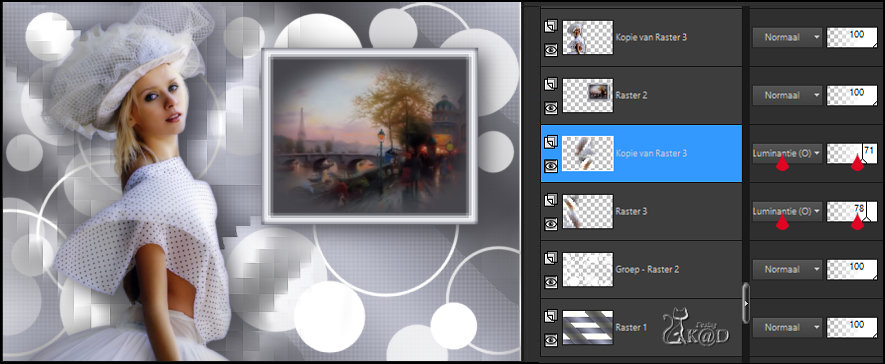
30-1
Activeer bovenste laag
Effecten – Alien Skin – Eye Candy 5 – Impact – Perspective Shadow – staat goed
31
Effecten – Xero – Porcelain – STANDAARD
*Kijk of dit past bij jouw tube!
32
Lagen – Nieuwe Rasterlaag (Raster 4)
33
Selecties – Laden van schijf “Vyp_kathy2” of selectie 2 uit mijn alfakanaal
34
Zet voorgrond terug op Kleur 1
Maak een verloop : Lineair – zie PS
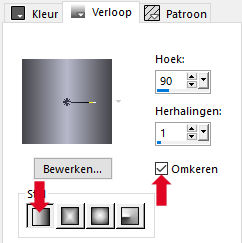
Vul met verloop
35
Effecten – Textuureffecten – Lamellen – Kleur 1 – zie PS
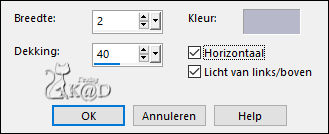
Niets selecteren
36
Effecten – Randeffecten – Accentueren
37
Effecten – Vervormingseffecten – Wind : van Rechts – 100
38
Effecten – Vervormingseffecten – Wind : van Links – 100
39
Lagen – Dupliceren (Kopie van Raster 4)
40
Lagen – Omlaag samenvoegen
41
Effecten – 3D-effecten – Slagschaduw : V&H 0 – 50 – 5 – Kleur #000000
42
Afbeelding – Randen toevoegen : 2 pix Kleur 2
43
Afbeelding – Randen toevoegen : 3 pix kleur 3
44
Alles selecteren
Afbeelding – Randen toevoegen : 35 pix Kleur 2
Selectie omkeren
Vul met verloop (Punt 34)
45
Effecten – Textuureffecten – Lamellen – Kleur 2 – zie PS
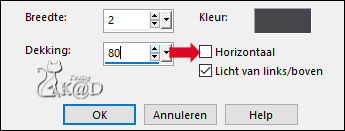
Selectie omkeren
46
Effecten – 3D-effecten – Slagschaduw : V&H 5 – 50 – 5 – Kleur 2
Herhalen met V&H -5
Niets selecteren
47
Afbeelding – Randen toevoegen : 3 pix kleur 3
Afbeelding – Randen toevoegen : 2 pix Kleur 1
48
Activeer gereedschap Text, met achtergrondkleur, met volgende instelling – zie PS

Typ : Kathy
Lagen – Omzetten in Rasterlaag
Zet zoals op het voorbeeld
Effecten – 3D-effecten – Slagschaduw : V&H 1 – 40 – 1 – Kleur #000000
49
Zet nu je naam en/of watermerk
Plaats ook “Watermerk_VioletteGraphics” op je crea HIER
We mogen gratis gebruik maken van haar lessen/materialen,
dan is dit toch een kleine moeite.
50
Lagen – alle lagen samenvoegen
Aanpassen – Scherpte – Onscherp Masker : 2 – 30 – 2 – niets aangevinkt
Opslaan als .jpg
Je afbeelding is klaar
Vertaald door Karin
21/09/2021
Extra voorbeeld met tubes van LB
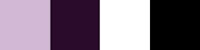


Deze les is getest door
Jannie


Connie

Bedankt Meiden !